Cambiar la divisa en la factura por los servicios de Wix
7 min
En este artículo
- Cambiar la divisa utilizada para pagar tu plan Premium
- Cambiar la divisa utilizada para pagar tu dominio
- Cambiar la divisa utilizada para pagar el email empresarial
- Cambiar la divisa utilizada para pagar tus apps
- Preguntas frecuentes
Si te mudas a un nuevo país, cualquier servicio de Wix que hayas configurado para renovarse automáticamente se seguirá cobrando en la divisa anterior.
Si bien no hay una forma directa de cambiar de divisa, puedes usar las soluciones alternativas de este artículo para comenzar a recibir la facturación en la divisa de tu nueva ubicación.
Cambiar la divisa utilizada para pagar tu plan Premium
Puedes aplicar la siguiente solución alternativa para cambiar la divisa utilizada para pagar tu plan Premium. El proceso implica duplicar tu sitio, mover el plan Premium existente allí y, mientras tanto, hacer Upgrade en el sitio original desde la nueva ubicación.
Consejo:
Hay varios pasos involucrados. Por ende, es una buena idea mantener este artículo abierto mientras sigues las instrucciones.
Para cambiar la divisa utilizada para pagar tu plan Premium:
- Cancela el plan Premium que quieres cambiar:
- Ve a Suscripciones Premium en tu cuenta de Wix.
- Haz clic en el icono Más acciones
 junto al plan asociado con el sitio correspondiente.
junto al plan asociado con el sitio correspondiente. - Haz clic en Cancelar plan.
- Haz clic en Cancelar ahora.
- Duplica el sitio al que está vinculado el plan:
- Dirígete al panel de control del sitio.
- Haz clic en el icono Más acciones
 y haz clic en Duplicar sitio.
y haz clic en Duplicar sitio. - Ingresa un nombre para el sitio duplicado.
- Haz clic en Duplicar.
- Vuelve a asignar el plan Premium cancelado al sitio duplicado:
- Ve a Suscripciones Premium en tu cuenta de Wix.
- Haz clic en el icono Más acciones
 junto al plan correspondiente.
junto al plan correspondiente. - Haz clic en Asignar a un sitio diferente y elige el sitio duplicado.
- Haz clic en Siguiente.
- Haz clic en Asignar.
- Haz Upgrade en el sitio original desde tu nueva ubicación:
- Dirígete al panel de control del sitio original.
- Haz clic en Haz Upgrade a la izquierda.
- Haz clic en Elegir debajo del plan Premium que deseas comprar.
- Sigue los pasos para completar la compra.
- Vuelve a vincular tu dominio a tu sitio original:
- Ve a Dominios en tu cuenta de Wix. Nota: Si tienes más de un dominio en tu cuenta, selecciona el dominio que deseas reasignar.
- Desplázate hacia abajo hasta la sección Dominios no asignados.
- Haz clic en el icono Acciones de dominio
 junto al dominio correspondiente.
junto al dominio correspondiente. - Haz clic en Asignar a un sitio.
- Elige un sitio de las opciones si hay más de uno, luego haz clic en Siguiente.
- Haz clic en Asignar.
Cambiar la divisa utilizada para pagar tu dominio
Para actualizar la divisa utilizada en tu factura para un pago de dominio, debes extender tu suscripción de dominio desde tu nueva geolocalización.
Para cambiar la divisa utilizada para pagar tu dominio:
- Ve a Dominios en tu cuenta de Wix. Nota: Si tienes más de un dominio en tu cuenta, selecciona el dominio que se transfirió.
- Haz clic en Extender
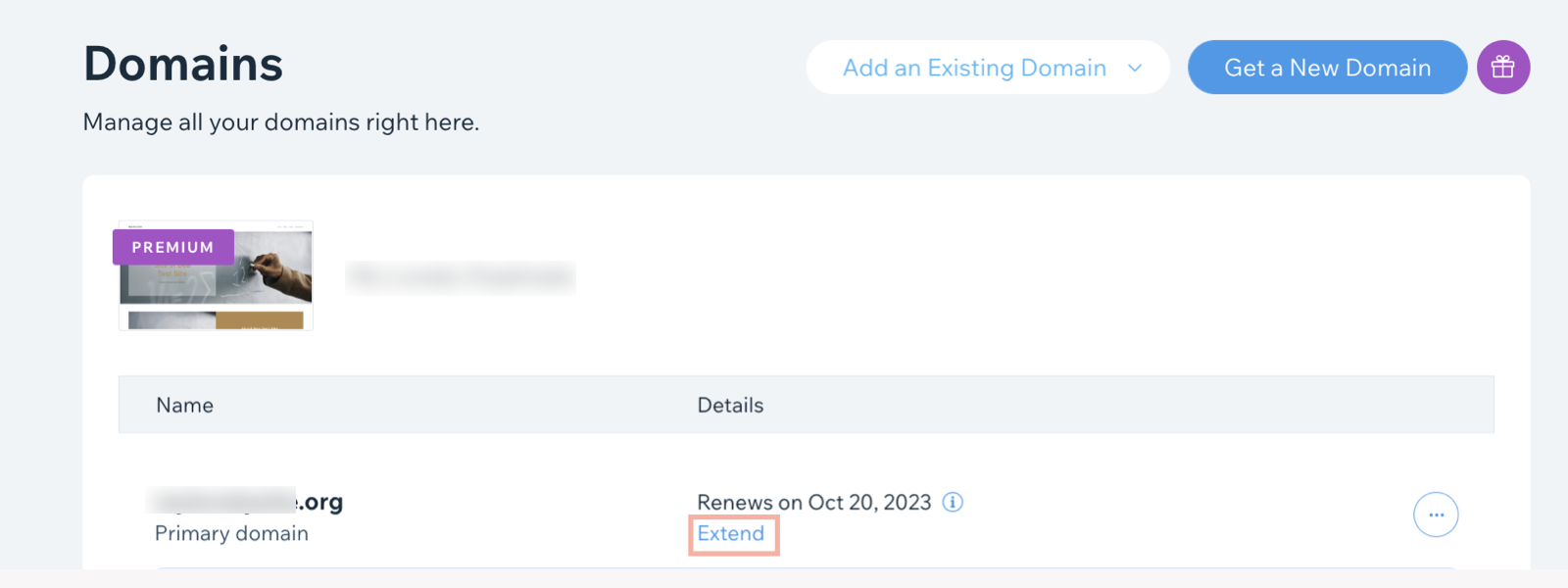
- Selecciona el periodo de registro.
- Haz clic en Continuar.
- Ingresa (o edita) tu información de contacto.
- Haz clic en Continuar.
- Selecciona una opción de privacidad:
- Registro privado: tus datos de contacto no aparecerán en los registros de información del dominio de WHOIS. Puedes activar y desactivar la opción de protección de la privacidad cuando quieras. Esta opción conlleva una pequeña tarifa adicional.
- Registro público: tu información siempre permanece pública en los registros de información del dominio de WHOIS. Solo puedes cambiarlo a privado cuando extiendes manualmente la suscripción del dominio.
- Haz clic en Continuar.
- Selecciona el método de pago.
- Haz clic en Realizar compra.
Cambiar la divisa utilizada para pagar el email empresarial
Para cambiar la divisa utilizada para pagar tu suscripción de email empresarial, debes cancelarla (es decir, desactivar la renovación automática), luego vuelve a realizar la compra desde tu nueva ubicación después de que finalice tu suscripción actual.
Importante:
Solo puedes cambiar la divisa utilizada para pagar tu email empresarial al final de tu periodo de suscripción. Esto significa que, incluso si cancelas en este momento, debes esperar a que finalice tu suscripción de email empresarial antes de volver a realizar la compra.
Para cambiar la divisa utilizada para pagar tu email empresarial:
- Desactiva la renovación automática para tu email empresarial:
- Ve a Suscripciones Premium en tu cuenta de Wix.
- Haz clic en el icono Más acciones
 junto al email empresarial correspondiente.
junto al email empresarial correspondiente. - Haz clic en Cancelar email empresarial.
- Selecciona la casilla de verificación Todavía quiero cancelar.
- Haz clic en Cancelar email empresarial. Esto desactiva la renovación automática.
- (Después de que finalice tu suscripción) Vuelve a comprar el email empresarial desde tu nueva ubicación:
- Ve a Email empresarial en tu cuenta de Wix.
- Haz clic en Obtener email empresarial junto al dominio correspondiente.
- (Opcional) Haz clic en el icono Agregar + para comprar casillas de correo adicionales.
- Ingresa tu(s) prefijo(s) de email.
- Haz clic en Continuar.
- Elige qué plan de Google Workspace deseas de las opciones enumeradas.
- Elige una suscripción de email empresarial: mensual o anual.
- Haz clic en Obtener.
- Ingresa la información de tu tarjeta de crédito.
- Haz clic en Realizar compra.
Cambiar la divisa utilizada para pagar tus apps
Para cambiar la divisa utilizada para pagar tus suscripciones de apps, cancélalas (es decir, desactiva la renovación automática) y vuelve a realizar la compra desde tu nueva ubicación después de que finalice tu suscripción.
Importante:
Solo puedes cambiar la divisa utilizada para pagar tu app al final del periodo de suscripción. Esto significa que, incluso si cancelas en este momento, debes esperar a que finalice tu suscripción antes de volver a realizar la compra.
Para cambiar la divisa utilizada para pagar tus suscripciones de apps:
- Ve a Suscripciones Premium en tu cuenta de Wix.
- Haz clic en el icono Más acciones
 junto a la app correspondiente.
junto a la app correspondiente. - Haz clic en Cancelar aplicación.
- Selecciona Cancelar renovación automática y luego Enviar.
- Haz clic en el icono Más acciones
- (Después de que finalice tu suscripción) Haz Upgrade en la app desde tu nueva ubicación, en el editor o en el panel de control de tu sitio:
Hacer Upgrade en la app desde el editor
Hacer Upgrade en la app desde el panel de control de tu sitio
Preguntas frecuentes
Estamos aquí para ayudarte con todas tus preguntas. Haz clic en una de las siguientes preguntas para obtener más información.
¿Cómo funciona la solución alternativa para cambiar mi divisa?
¿Puede Wix cambiar la divisa de mis facturas anteriores?
Seguí las instrucciones, pero me están facturando en dólares estadounidenses. ¿Por qué no se ha actualizado mi divisa para que coincida con mi ubicación actual?


 en el editor.
en el editor. o selecciona Ajustes y haz clic en Upgrade.
o selecciona Ajustes y haz clic en Upgrade.